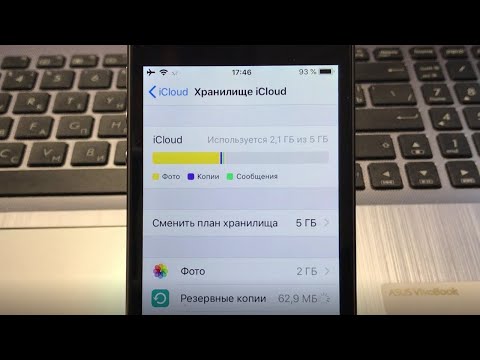Annotasiya, müəyyən bir söz, keçid və ya paraqrafla əlaqədar sənəd üzərində edilən qeyddir. Səhv düzəlişinə və ya mətni yenidən yazmaq üçün redaktorun təklifinə ehtiyac olduğunu ifadə edə bilər. Tələbə işini qiymətləndirərkən və nəzərdən keçirərkən müəllimlər və professorlar tərəfindən də şərhlər istifadə edilə bilər. Vəziyyət nə olursa olsun, şərhlər Word sənədinə asanlıqla əlavə edilə bilər.
Addımlar

Addım 1. Microsoft Word tətbiqini işə salın

Addım 2. Çalışacağınız sənədi açın

Addım 3. Əlavə etməzdən əvvəl sənədi fərqli bir fayl adı ilə yeni bir fayl olaraq qeyd edin
Bu, orijinal faylı qorumaq üçündür

Addım 4. Word -də annotasiya etmək üçün İşarələmə xüsusiyyətini aktiv edin
- Word 2003 -də bunu "Görünüş" menyusunda tapa bilərsiniz.
- Word 2007 və ya 2010-da, menyudakı və ya lentdəki Baxış sekmesini vurun və "İşarələməni göstər" açılan qutusunun altındakı "Şərhlər" i seçin.

Addım 5. Bir söz və ya söz silsiləsi seçmək üçün tıklayaraq sürükleyerek Worddə annotasiya etməli olduğunuz mətni seçin

Addım 6. Şərh yazın
- Word 2003 -də Əlavə et menyusunu vurun və "Şərh et" seçin.
- Word 2007 və ya 2010 -da, Baxış sekmesinin Şərhlər bölməsində "Yeni Şərh" düyməsini basın.
- Şərhinizi yazın və bağlamaq üçün ESC düyməsini basın.
- Şərhləri sağ tıklayaraq və ya "Sil" seçin və ya mətni dəyişdirərək redaktə edin və ya silin.

Addım 7. Bitdi
İpuçları
- Sənədin gələcək alıcılarına şərhlərinizi görmək və dəyişiklikləri izləmək üçün "İşarələmə" funksiyasını açmağı tövsiyə edin.
- Word'dəki "Dəyişiklikləri İzləmə" xüsusiyyəti, dəyişikliklərinizi və orijinal mətni qeyd edərkən bir sənədi düzəltməyə imkan verəcəkdir. Dəyişikliklər ya özünüz, ya da başqa bir istifadəçi tərəfindən qəbul edilə və ya rədd edilə bilər.
- Word, Əlavə et nişanında və menyusunda yerləşən Çapraz istinad və ya İstinad alətindən istifadə edərək mətninizə dipnot və son qeydlər daxil etməyə imkan verir.